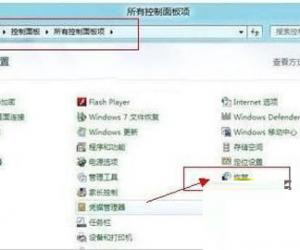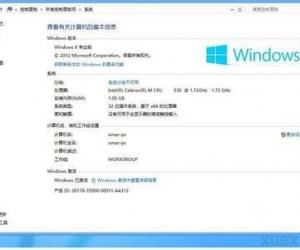如何查看Windows8系统应用所占空间大小
发布时间:2013-12-20 18:48:24作者:知识屋
如果我们想了解Win8系统中一个具体应用占据的硬盘空间量,该如何操作呢?其实方法很简单。
查看Win8应用所占空间大小
首先,手指从屏幕右侧向中间划动或者按"Win I"快捷键打开Win8的超级按钮(Charm栏),点击"更改电脑设置".
在"电脑设置"中点击"常规"分类,在右边找到"可用存储"选项,这里会显示目前你Win8设备上的空闲空间。点击"查看应用大小"按钮。
Win8系统会花一点时间确定应用的大小,稍等片刻即可看到相关数据。
现在,我们就可以看到当前Win8系统中已安装应用以及他们分别所占据的硬盘空间了。
如果发现一些应用占据空间较大,想要卸载应用腾出更多的硬盘空间,操作也非常简单,这里顺便简单介绍一下。
回到Win8开始屏幕,点击右键屏幕地底端会出现"所有应用".
点击"所有应用"按钮之后即可进入Win8系统的应用列表,这里列出了当前系统中已经安装的所有应用,包括新界面应用与传统桌面应用程序。点选需要卸载的应用,从屏幕底端的菜单中选择"卸载"按钮即可。
如果是传统Windows桌面程序,点击"卸载"按钮之后会自动跳转到Windows传统桌面并且进入"控制面板-程序-程序和功能"界面。
进入"控制面板-程序-程序和功能"界面,选择需要卸载的程序,从右键菜单中选择"卸载"即可。
查看Win8应用所占空间大小
首先,手指从屏幕右侧向中间划动或者按"Win I"快捷键打开Win8的超级按钮(Charm栏),点击"更改电脑设置".
在"电脑设置"中点击"常规"分类,在右边找到"可用存储"选项,这里会显示目前你Win8设备上的空闲空间。点击"查看应用大小"按钮。
Win8系统会花一点时间确定应用的大小,稍等片刻即可看到相关数据。
现在,我们就可以看到当前Win8系统中已安装应用以及他们分别所占据的硬盘空间了。
如果发现一些应用占据空间较大,想要卸载应用腾出更多的硬盘空间,操作也非常简单,这里顺便简单介绍一下。
回到Win8开始屏幕,点击右键屏幕地底端会出现"所有应用".
点击"所有应用"按钮之后即可进入Win8系统的应用列表,这里列出了当前系统中已经安装的所有应用,包括新界面应用与传统桌面应用程序。点选需要卸载的应用,从屏幕底端的菜单中选择"卸载"按钮即可。
如果是传统Windows桌面程序,点击"卸载"按钮之后会自动跳转到Windows传统桌面并且进入"控制面板-程序-程序和功能"界面。
进入"控制面板-程序-程序和功能"界面,选择需要卸载的程序,从右键菜单中选择"卸载"即可。
(免责声明:文章内容如涉及作品内容、版权和其它问题,请及时与我们联系,我们将在第一时间删除内容,文章内容仅供参考)
相关知识
软件推荐
更多 >-
1Win8专业版安装序列号密钥key
2012-08-10
-
2
[下载]Win8 Pro 专业版 RTM(32位&64位)泄露下载 (含简体中文
-
3
Windows8 各版本区别详解【核心版、Pro专业版、Enterprise企业版
-
4
98元购买Windows8 专业版 谁都可以买到!
-
5
【MSDN官方原版】Windows Embedded 8.1 简体中文/繁体中文/正体
-
6
win8 宽带连接 错误651问题
-
7
Win8 RTM 32/64位专业版ISO镜像BT下载
-
8
Win8+Win8.1 MSDN官方版下载【简体中文+繁体中文+英文】
-
9
Windows8怎么修改桌面壁纸?
-
10
Win8消费者预览中文版安装密钥/激活码发布!